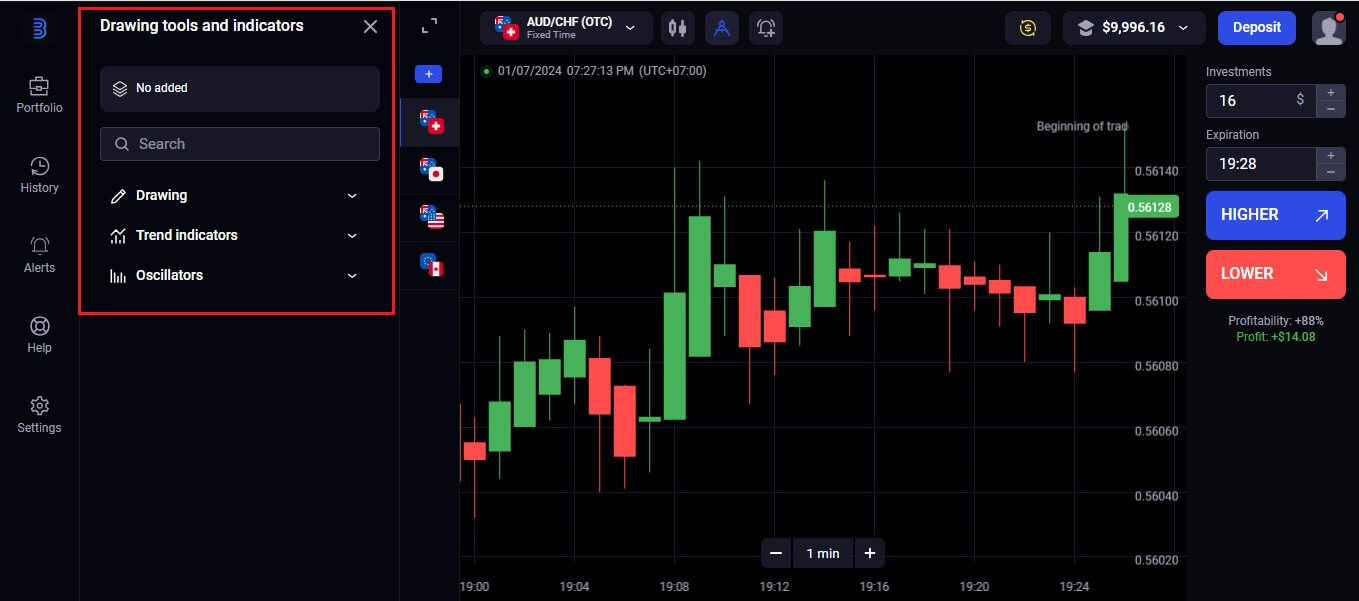Hvordan logge inn og begynne å handle binære opsjoner på Binolla
Binære opsjonshandel tilbyr enkeltpersoner en enkel måte å delta i finansmarkeder med forhåndsdefinerte risikoer og belønninger. Å forstå prosessen med å logge inn og starte binære opsjonshandel er avgjørende for de som kommer inn i dette dynamiske feltet. Denne guiden gir en trinn-for-trinns gjennomgang for å logge inn og sette i gang binære opsjonshandel.
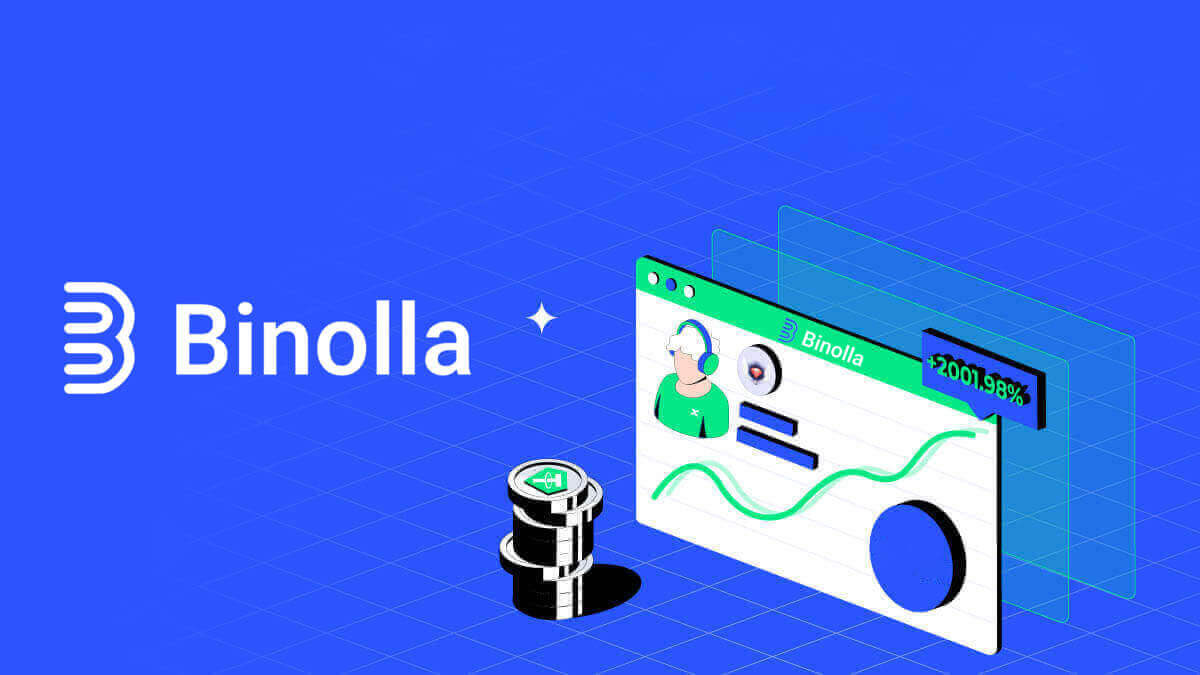
Binolla-pålogging: Slik får du tilgang til kontoen din
Slik får du tilgang til Binolla med Google-kontoen din
Binolla er klar over hvor praktisk sømløs tilgang er for kundene sine. Å bruke Google-kontoen din, en populær og sikker påloggingsteknikk, gir rask og enkel tilgang til Binolla-plattformen.1. Gå til Binolla-nettstedet . Klikk på "Logg inn" -knappen øverst til høyre på siden.
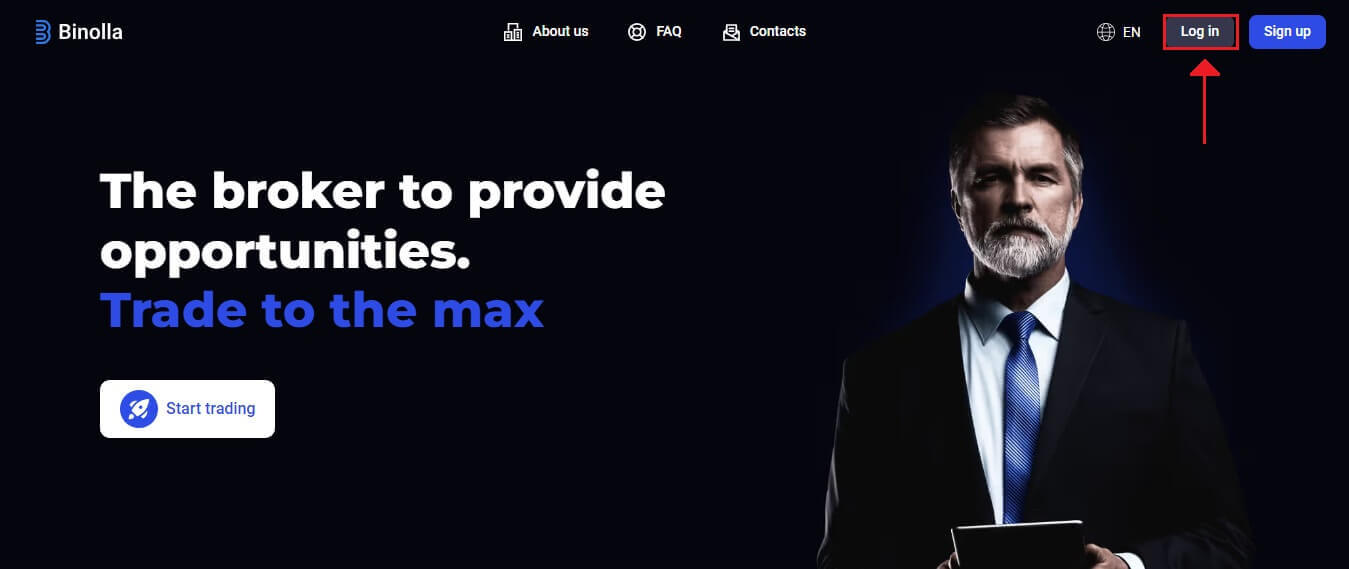
2. Velg "Google" fra menyen. Påloggingsinformasjonen for Google-kontoen din vil bli bedt om på Google-autentiseringssiden som blir omdirigert til deg ved denne handlingen.
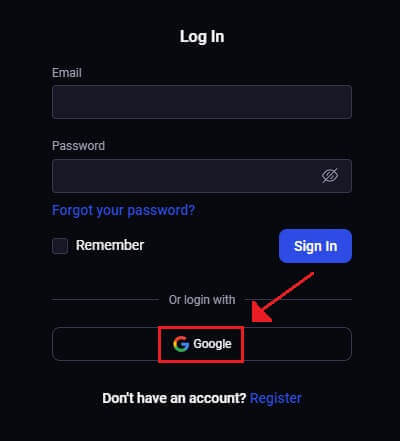
3. Klikk "Neste" etter å ha oppgitt e-postadressen eller telefonnummeret.
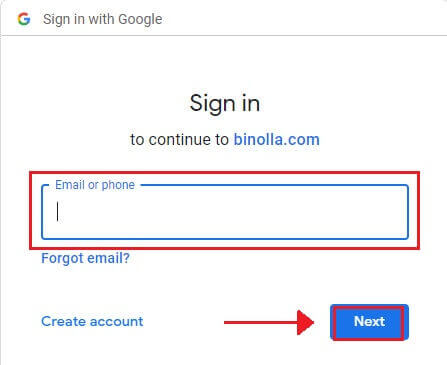
4. Deretter klikker du på "Neste" etter at du har skrevet inn passordet for Google-kontoen din.
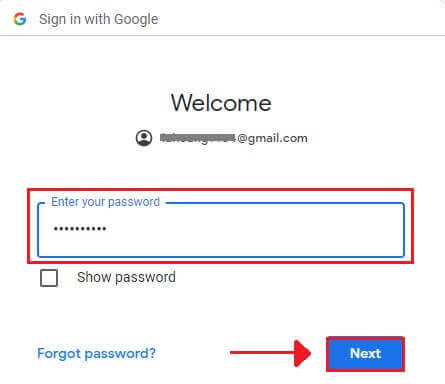
Du vil da bli omdirigert til din egen Binolla-konto.
Slik får du tilgang til Binolla med e-postadressen din
Trinn 1: Besøk nettsiden til Binolla . Klikk på "Logg inn" -knappen øverst til høyre på siden . 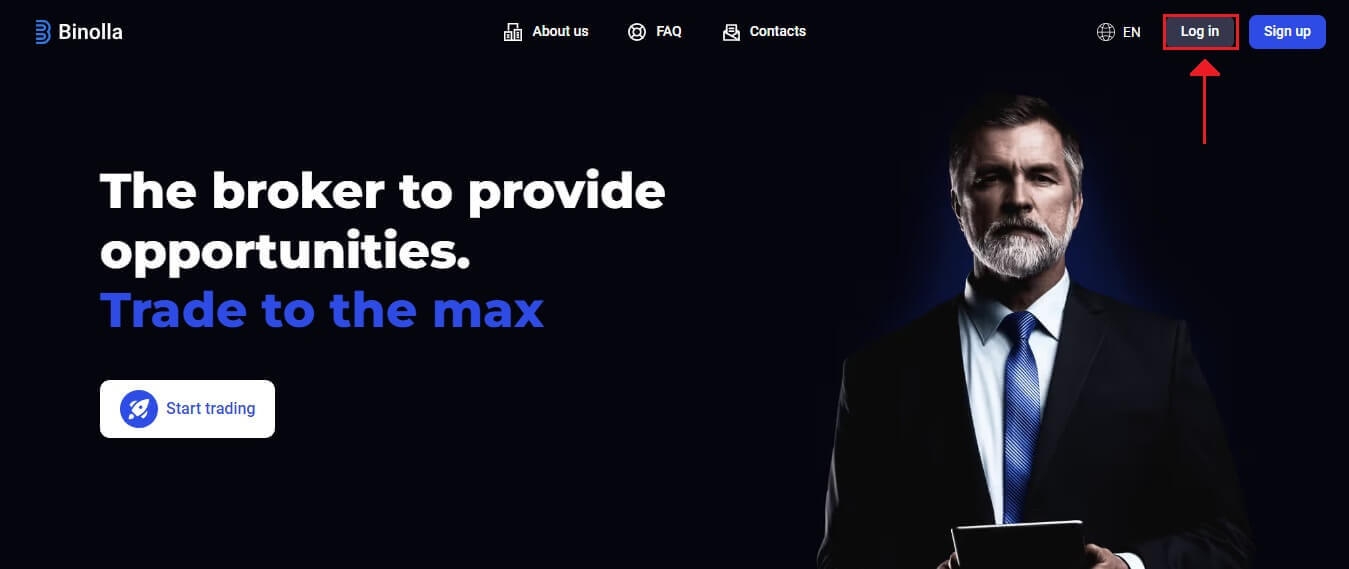
Trinn 2: Når du går til påloggingssiden, blir du bedt om å oppgi påloggingsinformasjonen din. Disse legitimasjonene består vanligvis av passordet og e-postadressen din. For å unngå eventuelle påloggingsproblemer, sørg for at du legger inn denne informasjonen riktig. Klikk deretter på "Logg på". 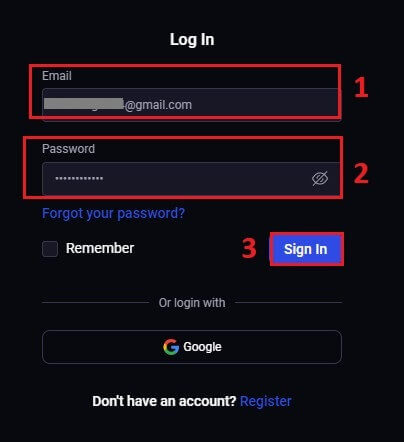
Trinn 3: Etter å ha verifisert informasjonen din, vil Binolla gi deg tilgang til dashbordet for kontoen din. Dette er hovedportalen din for tilgang til forskjellige innstillinger, tjenester og funksjoner. Bli kjent med dashborddesignet for å optimalisere din Binolla-opplevelse. For å begynne handel, klikk "Handelsplattform" .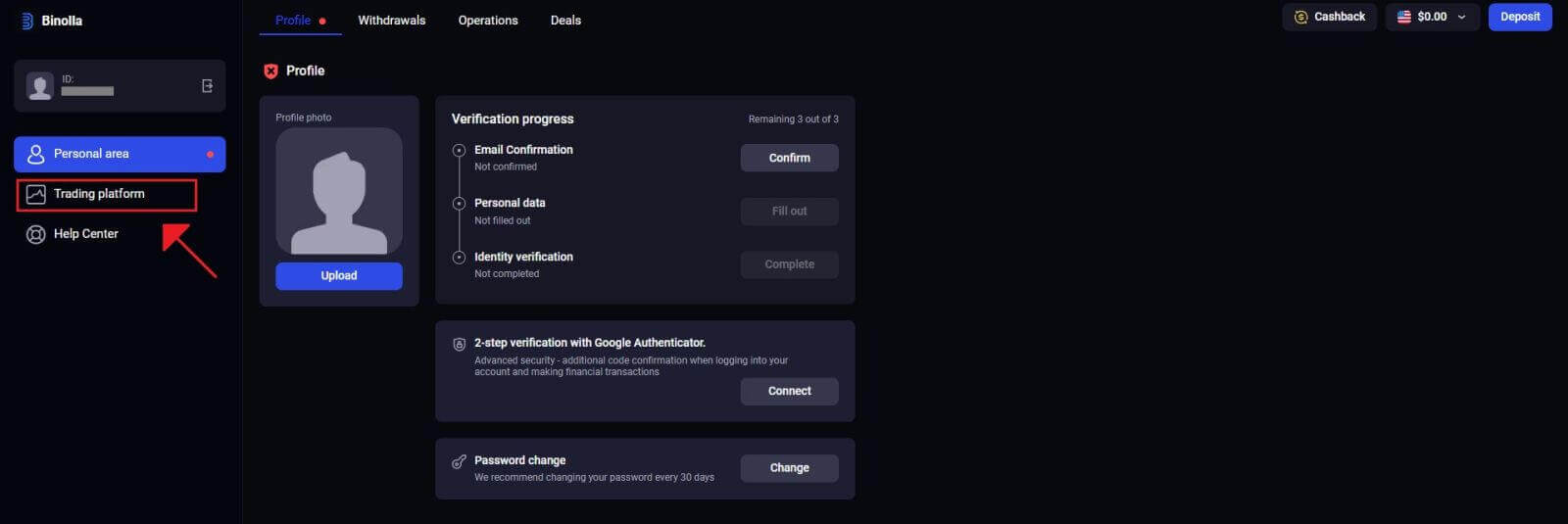
Binollas mobilnettversjon pålogging: Slik får du tilgang til kontoen din
Binolla har gjort sin nettversjon mobilvennlig i erkjennelse av den utbredte bruken av mobile enheter. Denne opplæringen avklarer hvordan du enkelt logger på Binolla ved hjelp av mobilnettversjonen, slik at brukere enkelt kan få tilgang til plattformens funksjoner når som helst og fra hvor som helst. 1. Åpne din foretrukne nettleser og gå til Binolla-nettstedet for å komme i gang. Finn "Logg inn" på Binolla-hjemmesiden.
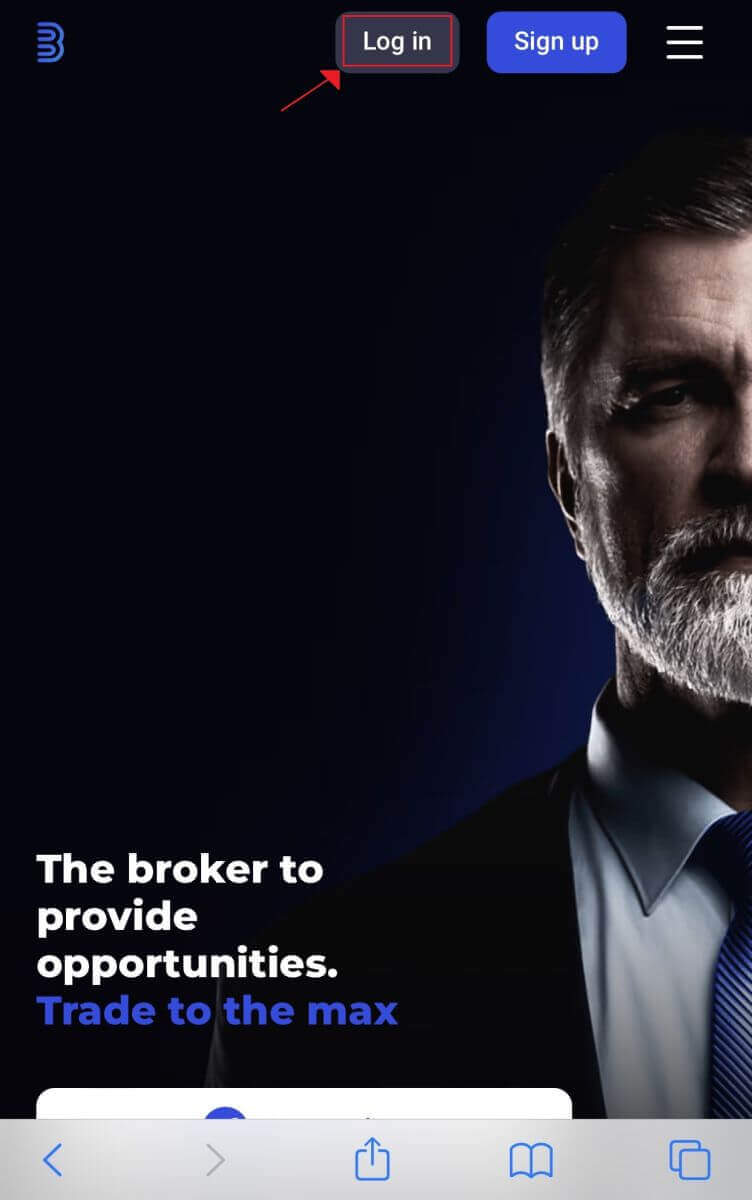
2. Etter å ha skrevet inn passordet og e-postadressen, klikker du på "Logg på" -knappen. For å logge inn kan du også bruke Google-kontoen din. Binolla vil bekrefte opplysningene dine og gi deg tilgang til dashbordet for kontoen din.
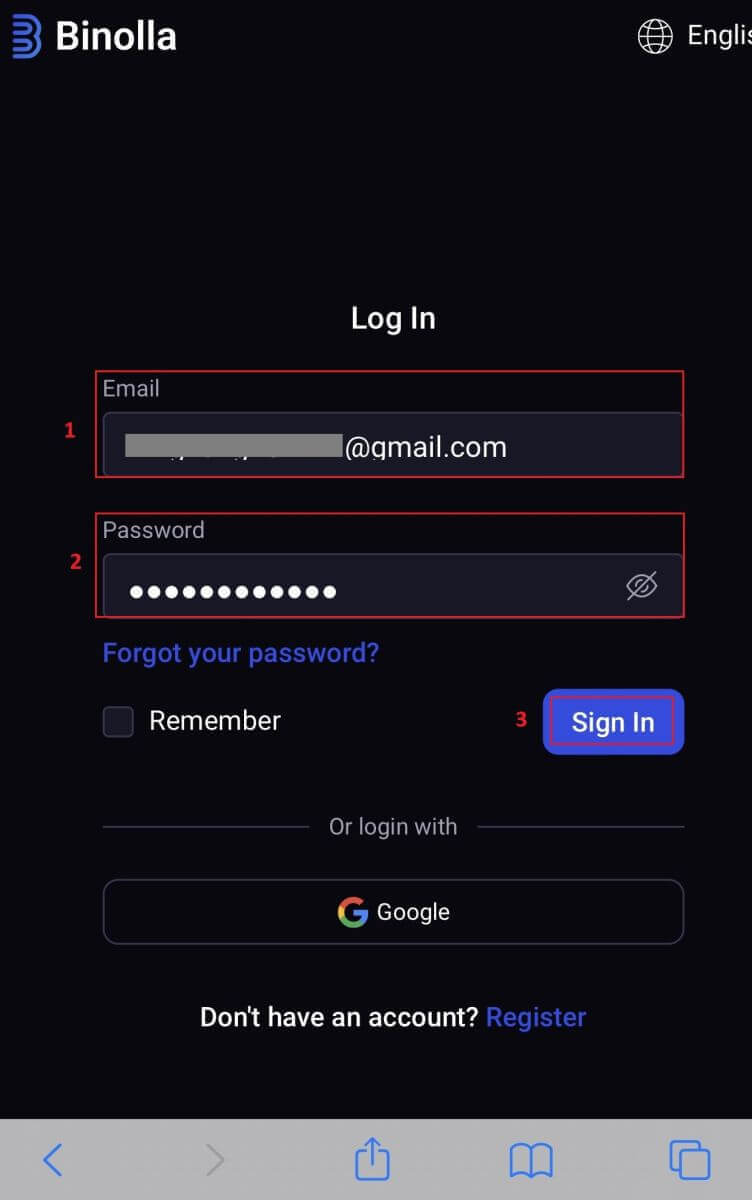
3. Du vil bli tatt til det mobilvennlige dashbordet etter vellykket innlogging. Du kan enkelt få tilgang til en rekke funksjoner og tjenester takket være den brukervennlige designen.
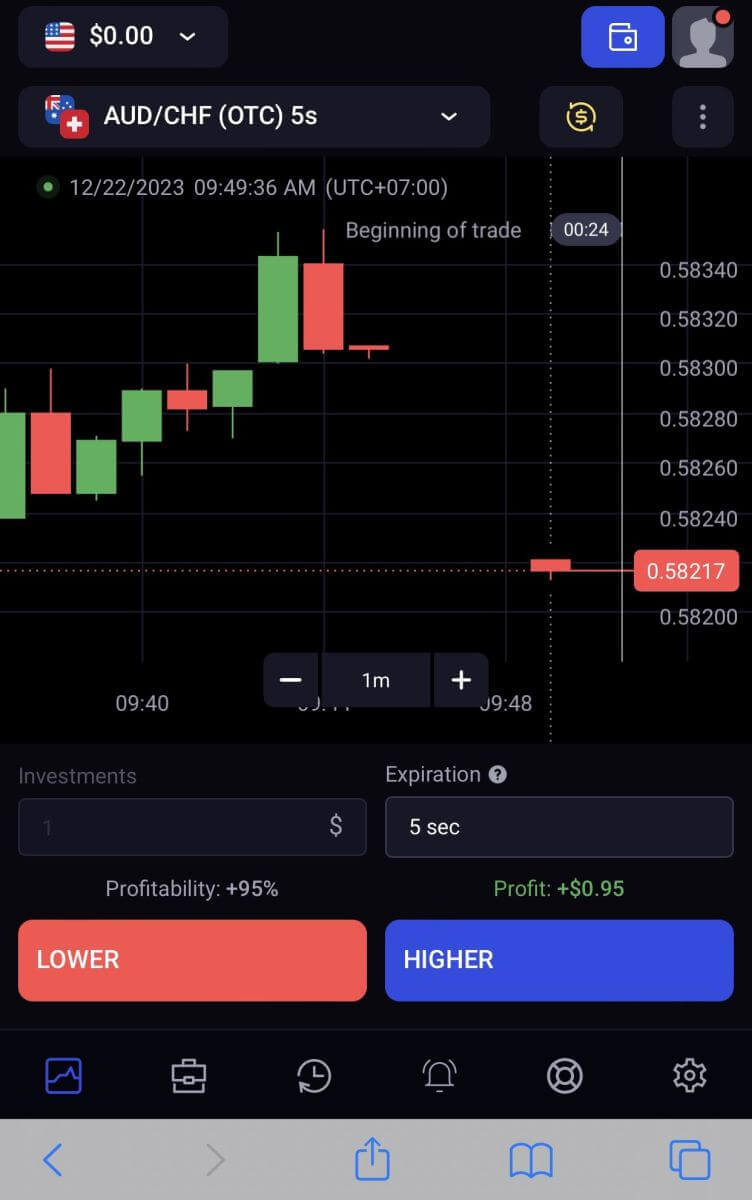
Slik setter du opp tofaktorautentisering (2FA) for Binolla-pålogging
Binolla kan inkludere et ekstra beskyttelseslag, for eksempel tofaktorautentisering (2FA). Hvis kontoen din har 2FA aktivert, vil du motta en spesiell kode i e-posten din. Når du blir bedt om det, skriv inn denne koden for å fullføre påloggingsprosessen.Binolla prioriterer brukersikkerhet høyt og tilbyr et robust tofaktorautentiseringssystem (2FA) som styrker brukerkontoene ytterligere. Denne teknologien er utviklet for å hindre uønskede brukere fra å få tilgang til din Binolla-konto, noe som gir deg eksklusiv tilgang og øker selvtilliten din mens du handler.
1. Gå til kontoinnstillinger-delen av Binolla-kontoen din etter å ha logget inn. Vanligvis får du tilgang til dette ved å velge "Personlige data" fra rullegardinmenyen etter å ha klikket på profilbildet ditt.
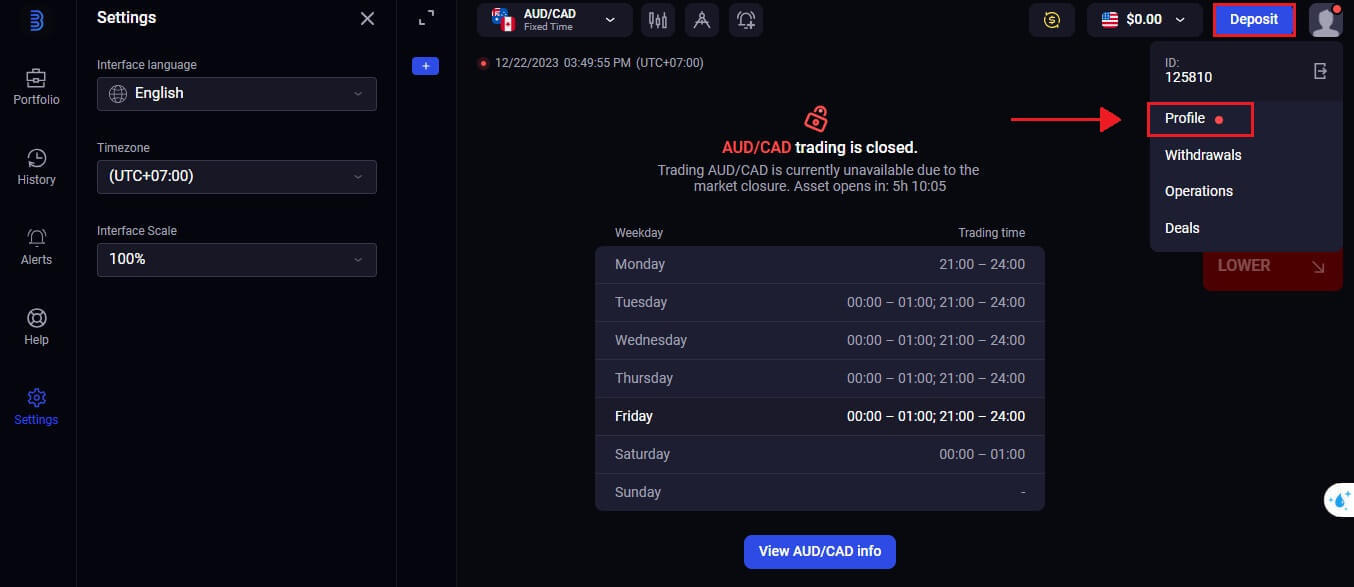
2. I Google Authenticator 2-trinns bekreftelse velger du "Koble til" -fanen.
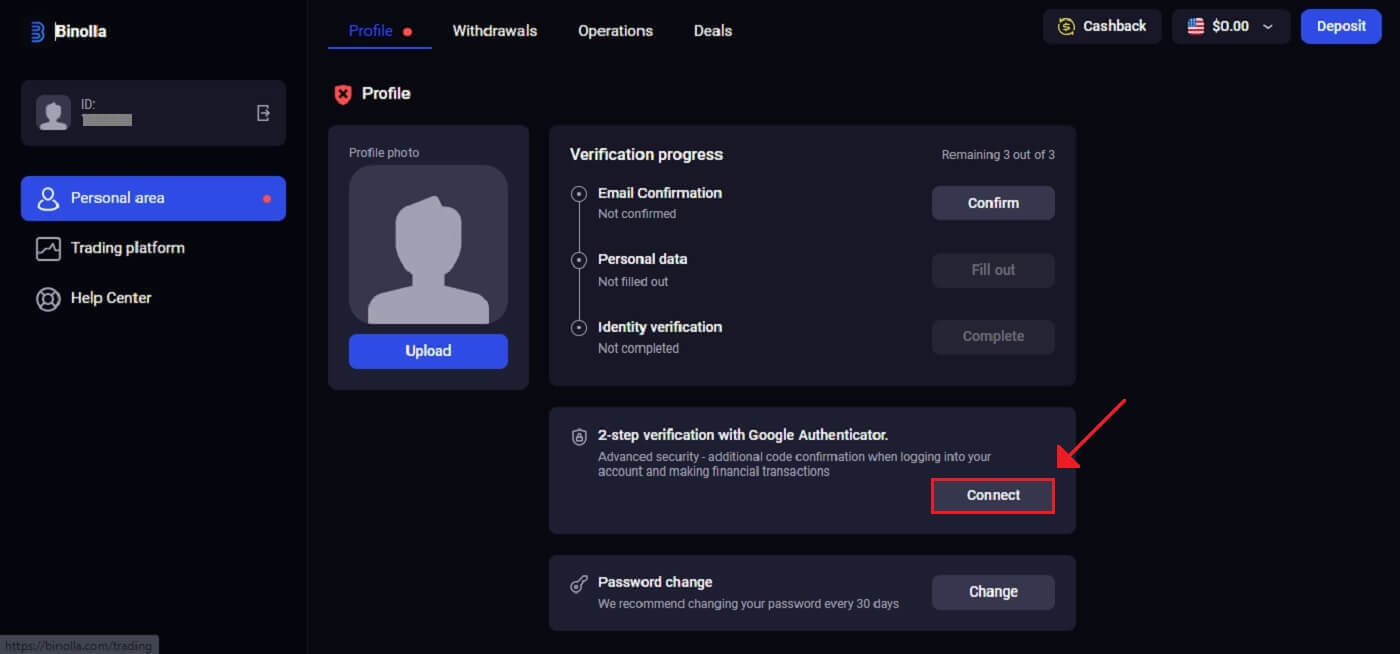 3. Last ned og installer Google Authenticator-appen på smarttelefonen, og velg deretter «Neste».
3. Last ned og installer Google Authenticator-appen på smarttelefonen, og velg deretter «Neste».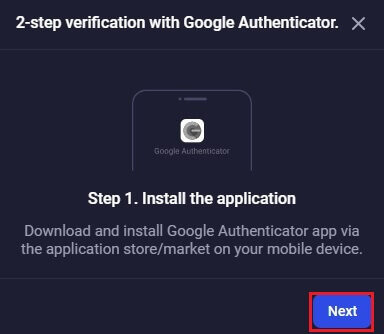
4. Klikk på "Neste" etter å ha åpnet appen, skannet QR-koden ovenfor eller skrevet inn en kode i applikasjonen.
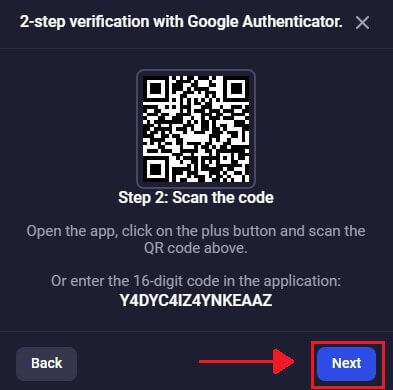
5. Etter å ha skrevet inn den 6-sifrede koden du fikk i appen, klikk "Bekreft" for å fullføre konfigureringen av autentiseringsverktøyet.
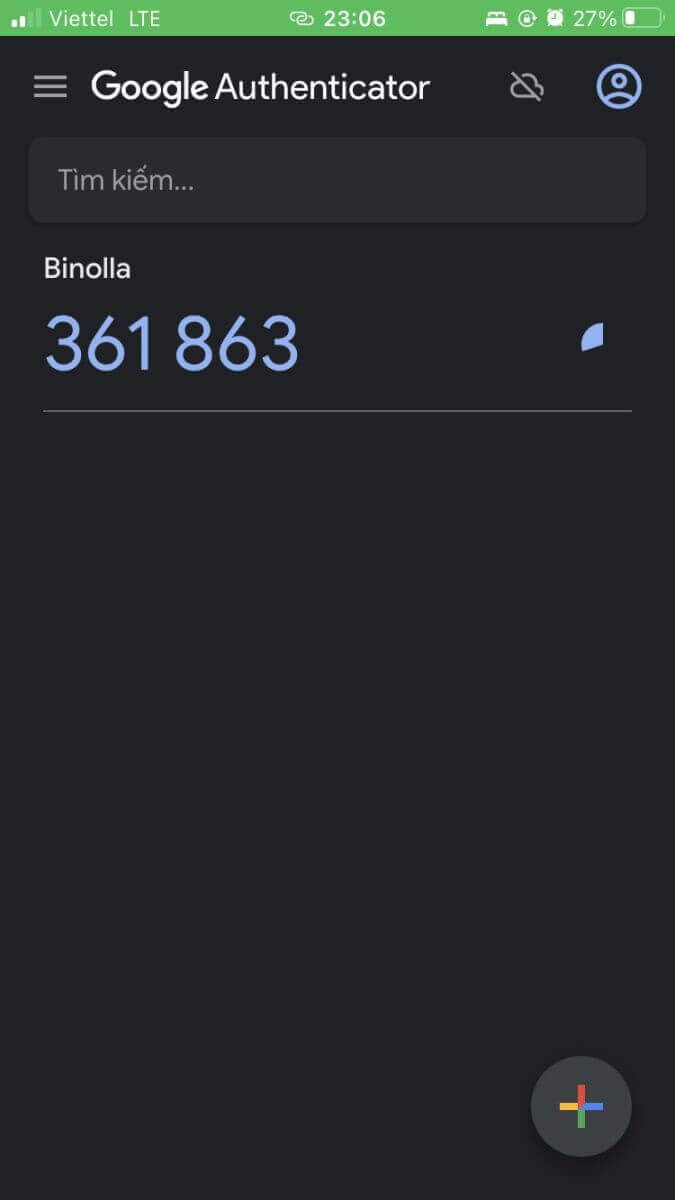
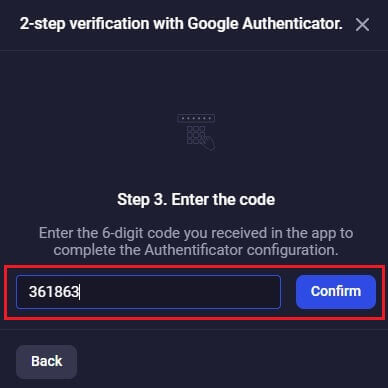
6. Google Authenticator 2-trinns bekreftelse er fullført. Tofaktorautentisering (2FA) er en viktig sikkerhetsfunksjon på Binolla. Når 2FA er konfigurert, må du skrive inn en ny bekreftelseskode hver gang du logger på Binolla-kontoen din.
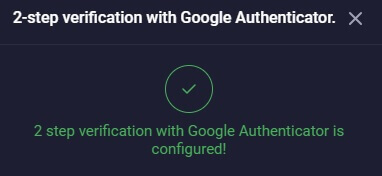
Slik gjenoppretter du passordet til Binolla-kontoen din
Det kan være irriterende å miste tilgangen til Binolla-kontoen din fordi du har mistet passordet. Ikke desto mindre gir Binolla en pålitelig prosedyre for passordgjenoppretting fordi den anerkjenner hvor viktig det er å bevare en sømløs brukeropplevelse. Prosedyrene i denne artikkelen vil hjelpe deg med å finne passordet til Binolla-kontoen din og få tilbake tilgang til viktige filer og ressurser. 1. For å starte passordgjenopprettingsprosessen, klikk på "Glemt passordet ditt?" .
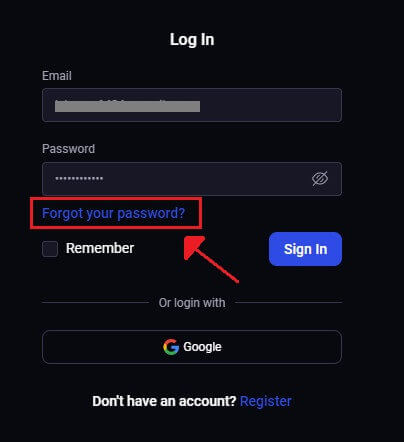
2. Du vil bli bedt om å skrive inn e-postadressen knyttet til din Binolla-konto på siden for passordgjenoppretting. Fortsett etter å ha skrevet inn riktig e-postadresse nøye og klikk "Send" .
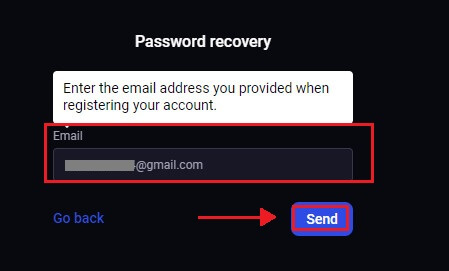
3. En e-postlenke for passordgjenoppretting vil bli sendt av Binolla til adressen du oppga. Se etter e-posten din i innboksen din.
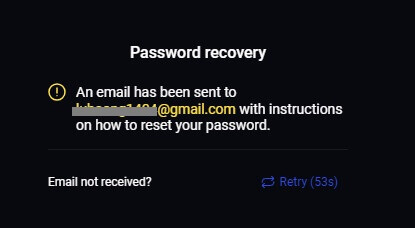
4. Du får tilgang til en unik del av Binolla-nettstedet ved å klikke på URL-en i e-posten. Dobbeltskriv inn ditt nye passord her, og velg deretter "Endre passordet" .
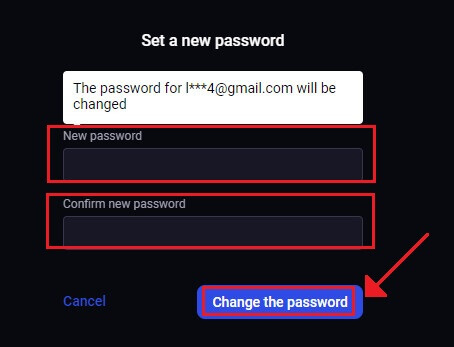
Etter en vellykket tilbakestilling av passord kan du gå tilbake til Binolla-påloggingssiden og logge på med den oppdaterte påloggingsinformasjonen. Etter at kontotilgangen er gjenopprettet, kan du gå tilbake til å jobbe og gjøre andre ting.
Utforsker binære opsjoner og kryptohandel på Binolla
Hva er en eiendel på Binolla?
Et finansielt instrument som brukes i handel kalles en eiendel. Hver handel er basert på den valgte eiendelens prisdynamikk. Binolla tilbyr eiendeler som kryptovalutaer.For å velge en eiendel for handel, gjør følgende:
1. For å se de tilgjengelige eiendelene, klikk på aktivadelen øverst på plattformen.
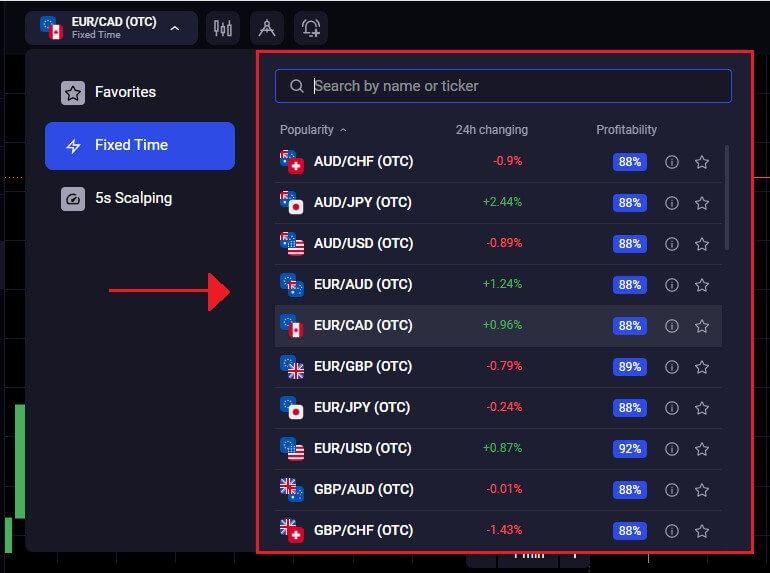
2. Handel med flere eiendeler samtidig er mulig. Direkte fra aktivaområdet klikker du på "+"- knappen. Ditt utvalg av eiendeler vil akkumulere.
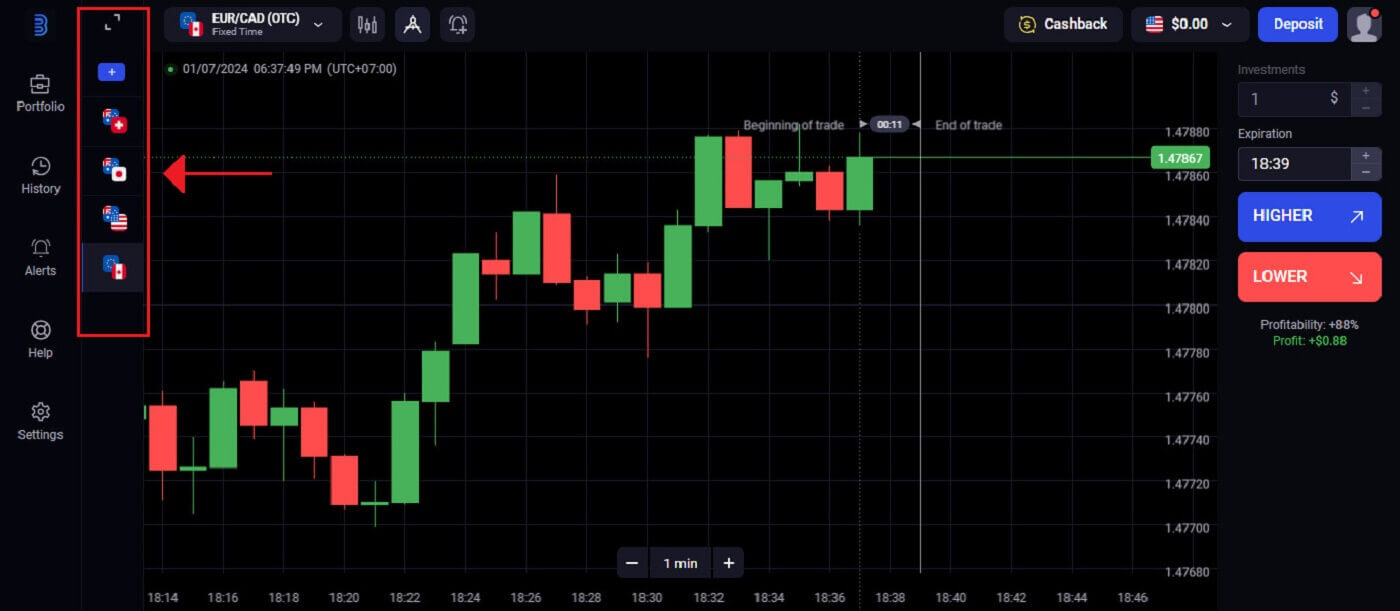
Hvordan handle binære opsjoner på Binolla?
Binolla gir tradere en brukervennlig handelsplattform slik at de kan utføre binære opsjonshandler effektivt. Trinn 1: Velg en eiendel:
Lønnsomheten til eiendelen er angitt med prosentandelen ved siden av den. I tilfelle suksess, jo større prosentandel, desto større er fordelen din.
Lønnsomheten til visse eiendeler kan endre seg i løpet av dagen basert på tilstanden til markedet og tidspunktet en handel utløper.
Hver handel ender med fortjenesten som ble vist i begynnelsen.
Velg ønsket aktiva fra rullegardinlisten på venstre side av dashbordet.
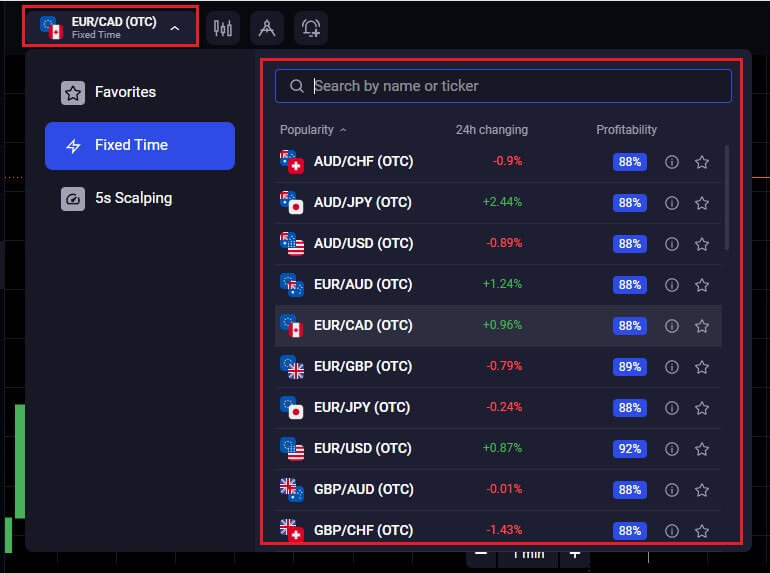
Trinn 2: Velg utløpstid:
Angi ønsket tid for utløp. Avtalen vil bli ansett som avsluttet (ferdig) ved utløpsperioden, da vil resultatet automatisk bli beregnet.
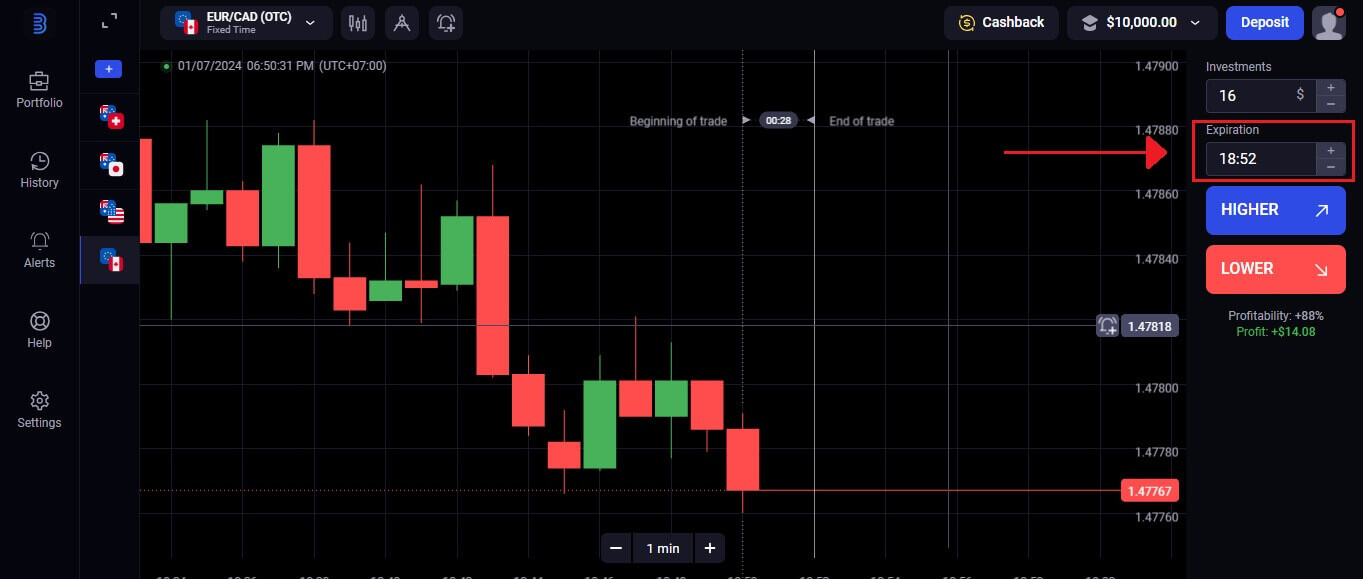
Trinn 3: Bestem investeringsbeløpet:
Angi beløpet på innsatsen du vil spille. Det anbefales at du begynner med beskjedne handler for å måle markedet og oppnå komfort.
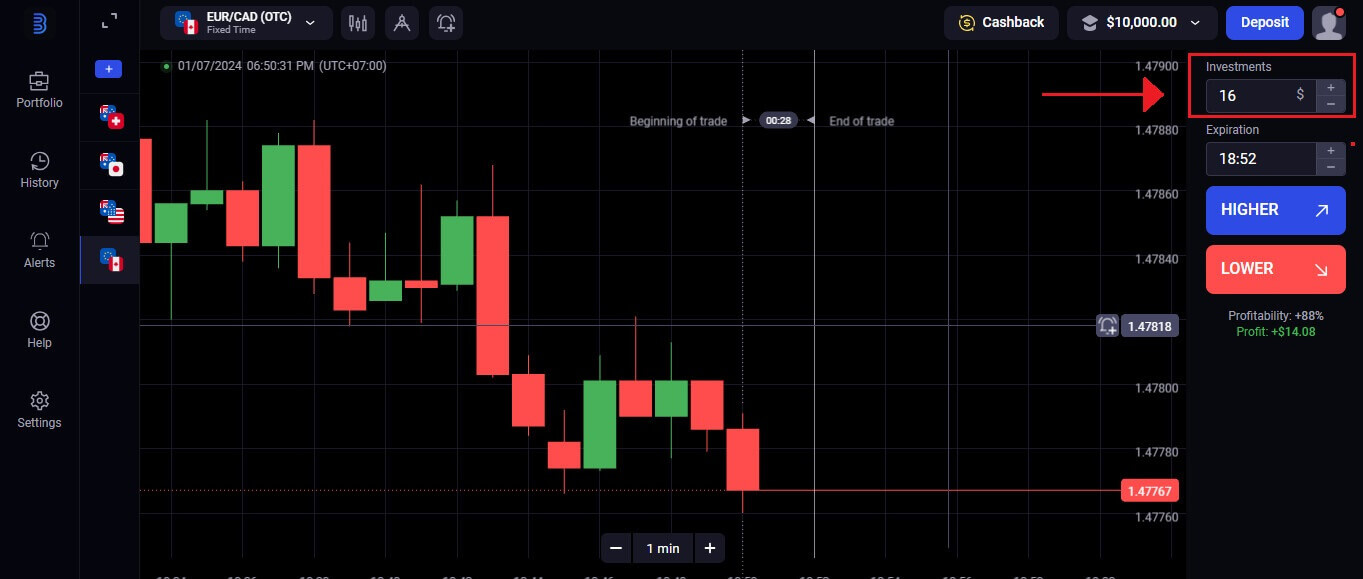 Trinn 4: Undersøk diagrammets prisbevegelse og lag en prognose:
Trinn 4: Undersøk diagrammets prisbevegelse og lag en prognose:Velg "Høyere" i tilfelle av en samtale og "Lavere" i tilfelle av en put. Innløsningsprisen representerer eiendelens verdi ved begynnelsen av kontrakten.
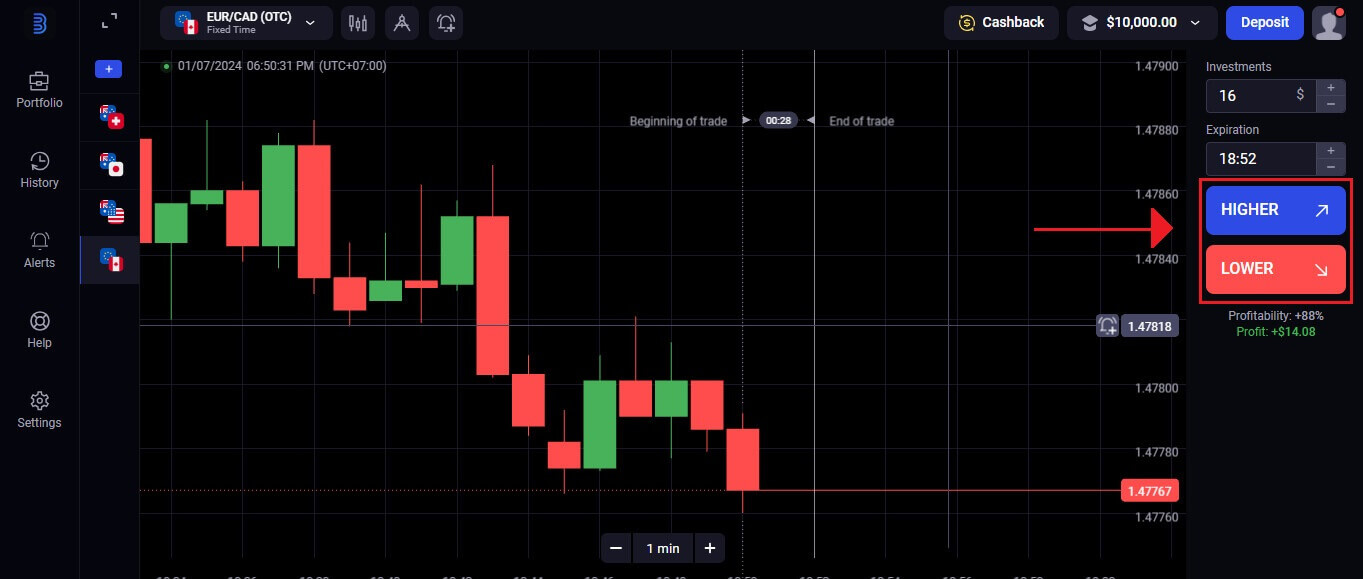
Trinn 5: Overvåk handelsfremdrift:
Plattformen vil automatisk beregne resultatet basert på eiendelens prisbevegelse når handelen nærmer seg den valgte utløpsperioden. Skulle prognosen din vise seg å være nøyaktig, vil du bli utbetalt; hvis ikke, kan du tape pengene du investerte.
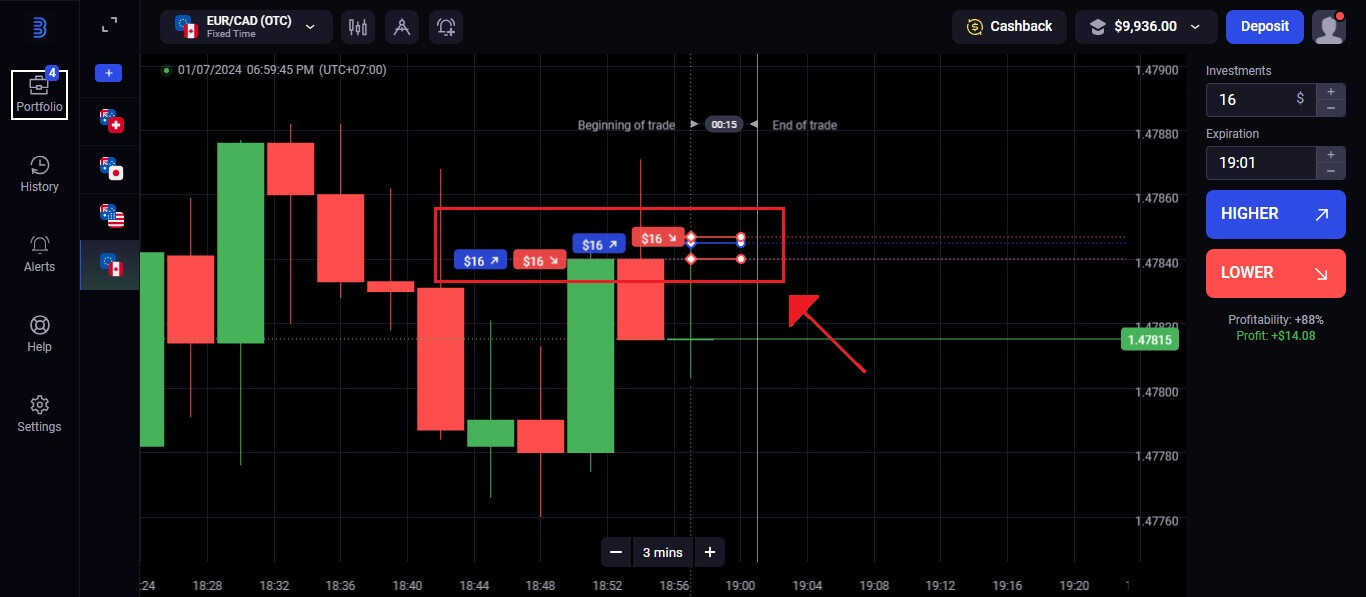 Handelshistorikk
Handelshistorikk 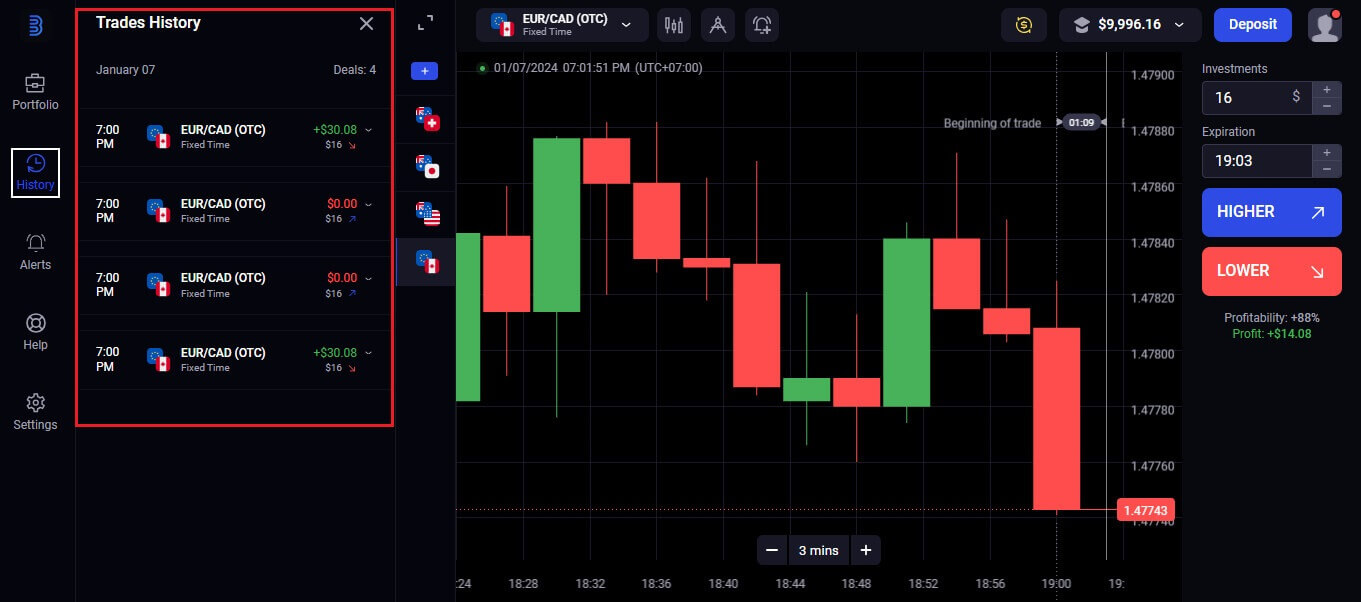
Hvordan bruke diagrammer og indikatorer på Binolla
Binolla gir tradere et omfattende utvalg av verktøy som gjør dem i stand til å få nyttig innsikt og analytiske evner. Denne opplæringen vil gå over hvordan du bruker Binolla-plattformens diagrammer og indikatorer effektivt. Du kan forbedre hele handelsopplevelsen din og ta velinformerte handelsbeslutninger ved å bruke disse ressursene.Diagrammer
Du kan opprette alle innstillingene dine direkte på diagrammet ved å bruke Binolla-handelsprogramvaren. Uten å miste prishandlingen av syne, kan du justere parametere, legge til indikatorer og definere ordreinformasjon i boksen på venstre sidepanel.
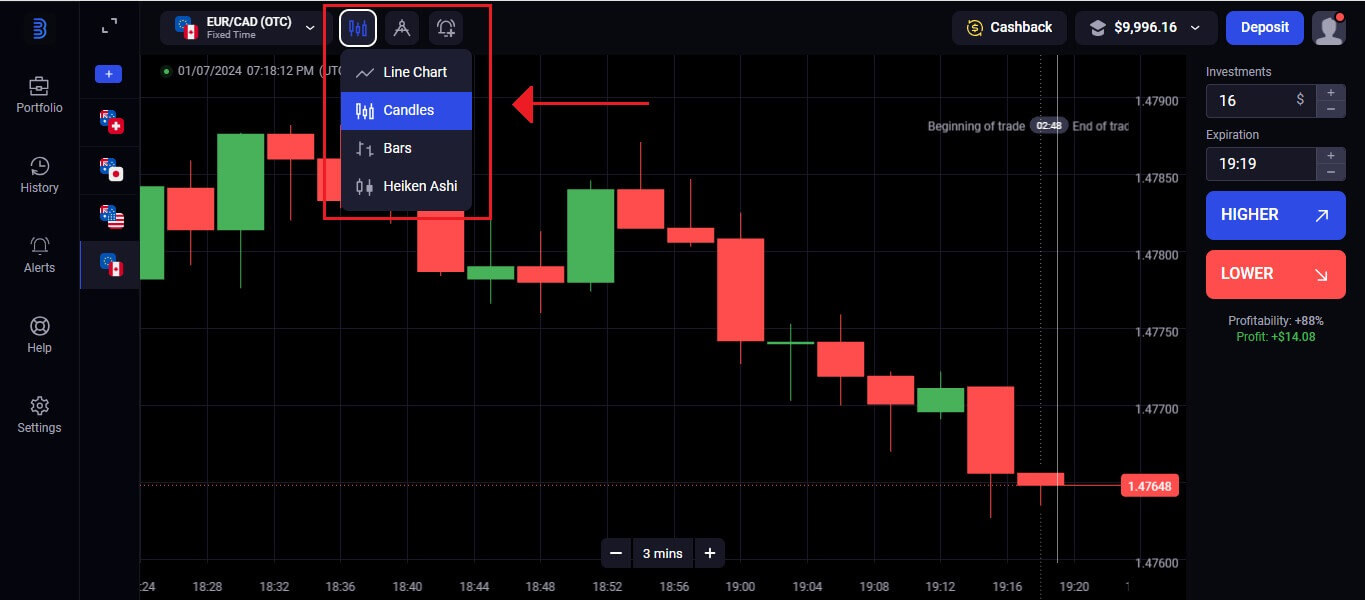 Deres typer linjer, stearinlys, barer og Heikin-ashi kan tilpasses. Nederste hjørne av skjermen lar deg sette opp tidsrammer fra ett sekund til en dag for Heikin-ashi og søyle- og lysdiagrammer.
Deres typer linjer, stearinlys, barer og Heikin-ashi kan tilpasses. Nederste hjørne av skjermen lar deg sette opp tidsrammer fra ett sekund til en dag for Heikin-ashi og søyle- og lysdiagrammer. 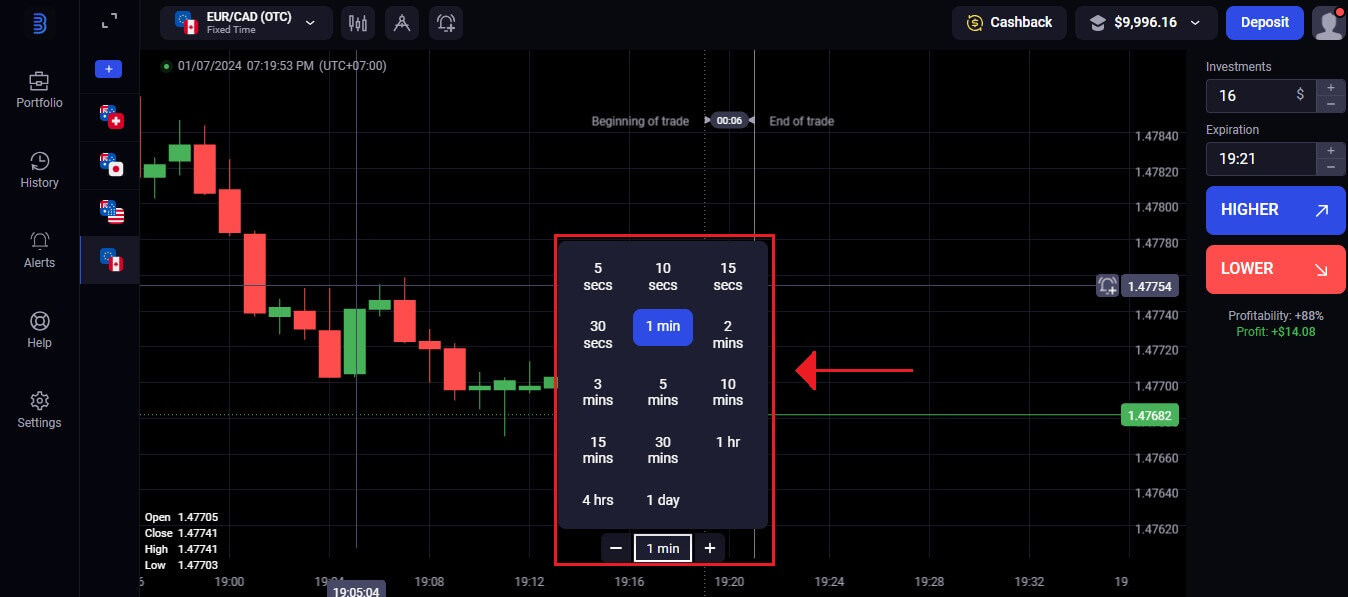 Indikatorer
IndikatorerBruk widgets og indikatorer for å gjøre en dyptgående kartstudie. Disse inkluderer tegning, trendindikatorer og oscillatorer.